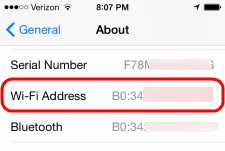iPhone/iPad:啟用“滑動解鎖”

如何在 Apple iOS 10 中恢復滑動解鎖功能。

如果通過下載未經授權的軟件或其他方式對您的 Apple iPhone 7 造成任何損壞,恢復原始出廠設置是修復問題的一種方法。完全恢復將刪除其上的所有數據,包括所有圖片、音樂、聯繫人和視頻。這可以通過手機或使用 iTunes 輕鬆完成。
請記住:這會從您的手機中刪除所有內容並將其重置為出廠設置。如果您確定要繼續執行此操作,請按照以下簡單步驟操作。如果您只想重置凍結的設備,請按住“降低音量”和“電源”15 秒鐘。那應該重新啟動它。
單擊“設置”,然後單擊“常規”。
滾動到“常規”選項卡的底部,然後單擊“重置”。
點按“抹掉所有內容和設置”。
輸入您的密碼(如果您已設置)並通過點擊“擦除 iPhone ”確認您的重置。
您的設備應該會估計此過程需要多長時間。根據您擁有的應用程序數量,可能需要幾分鐘到一個小時或更長時間。在此期間,設備完全無法運行。完成後,您的手機將像新的一樣。如果您將手機贈送或出售給其他人,您應該這樣做,因為它會刪除您的所有信息。
您可能希望簡單地使用設備備份進行恢復,以便保留您的設置、電子郵件和應用程序。這個過程涉及更多的步驟,但它仍然相當簡單。
使用數據線將 iPhone 連接到計算機,然後啟動 iTunes。您會在屏幕左上角的“設備”下看到手機的按鈕。這讓您知道手機已正確連接和識別。選擇按鈕。
如果 iTunes 設置為在設備連接時自動同步,它將立即開始傳輸數據。這是一個非常重要的步驟,因此所有新添加的內容都將被保存,包括您購買的任何歌曲或應用程序以及您保存的照片。如果 iTunes 沒有自動開始同步,請立即手動同步。按位於 iTunes 左窗格中“摘要”選項右下角的“同步”按鈕。
同步完成後,返回 iTunes 中的信息頁面。在主窗口的中間,您會看到兩個按鈕。單擊“恢復”按鈕。完成後,iTunes 會警告您將 iPhone 恢復到出廠設置將清除所有媒體和數據。如果您已經成功同步,只需再次單擊“恢復”按鈕即可開始該過程。
第二次單擊“恢復”按鈕後,iTunes 將自動啟動該過程。您會在屏幕上看到幾條不同的消息,iTunes 會在其中告訴您一些信息——例如它正在提取恢復設備所需的軟件。您還會看到諸如正在通過 Apple 驗證的消息之類的信息。在此過程中,請勿斷開手機與計算機的連接。
iTunes 會在手機完成恢復時告訴您,但您還沒有完成!您必須恢復設置並將所有內容同步回設備。讓 iPhone 在恢復後自行重啟。然後您可能會看到一條消息說它需要激活 - 稍等片刻,它會告訴您該過程已完成。
在 iTunes 屏幕上,您將看到兩個選項: “設置為新 iPhone ”或“從備份恢復”。如果您希望恢復您的設置、電子郵件、聯繫人和其他信息,您當然會選擇“從備份恢復“ 選項。從屏幕右側的下拉菜單中選擇您的 iPhone 名稱。單擊該按鈕後,iTunes 將恢復您在此過程中之前備份的所有設置和文件。這可能需要幾分鐘 - 確保在此期間不要斷開電話。一旦一切都恢復到 iPhone,它會再次自行重啟。如果 iTunes 未設置為自動同步,請現在手動重新同步。這一步很關鍵:當您的所有文件、應用程序、音樂等都將傳輸回 iPhone 時。
瞧!您的 iPhone 7 現在已恢復為原始出廠設置,並且您的所有數據都已同步回手機。您可以將手機從計算機上拔下並立即使用!
如何在 Apple iOS 10 中恢復滑動解鎖功能。
如果您的 Apple iPhone 或 iPad 沒有響應,或者黑屏死機,可以嘗試一些方法。
找到 Apple iPhone 7 上網絡硬件的 Wi-Fi MAC 地址。
如何刪除或啟用 Apple iCloud 應用程序的備份。
如何在 Apple iPhone 8 或 X 凍結或無響應的情況下重置它。
解决苹果iPhone或iPad屏幕看起来放大且使用困难的问题,因为iPhone卡在缩放问题上。
学习如何通过本教程访问Apple iPad上的SIM卡。
在此帖子中,我们讨论如何解决Apple iPhone中地图导航和GPS功能无法正常工作的常见问题。
iOS 16 照片摳圖不起作用?了解如何透過 8 種方法修復這個問題,從確保設備和文件格式兼容性開始。
厭倦了拍照時的快門噪音?您可以使用以下 6 種簡單方法來關閉 iPhone 上的相機聲音。
了解如何將“照片”同步到iPhone的最新方法,確保您的照片安全有序。
使用 iPhone 上的 NFC 標籤以無線方式輕鬆傳輸數據。了解如何使用 NFC 標籤讀取器和 NFC 標籤寫入器。
離開家庭共享並獨自一人。了解如何在 iPhone、iPad 和 Mac 上的「家人共享」中離開或刪除某人。
解決使用 Microsoft Authenticator 應用程式時遇到的問題,包括生成雙因素身份驗證代碼的故障,提供有效的解決方案。
了解您的 iPhone 如何收集分析資料,以及如何停用這些功能以保護您的隱私。